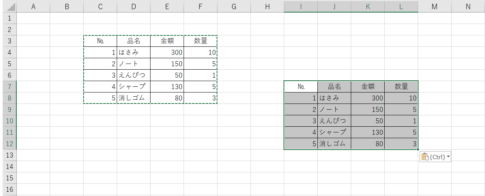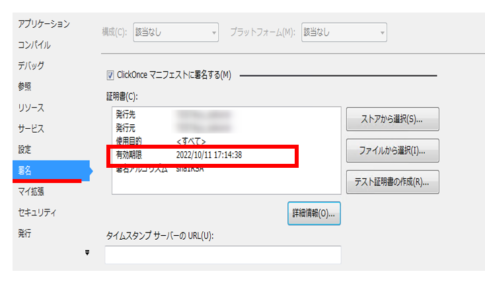エクセルでシートごとにデータを管理しているとシート名の一覧を書き出したい時があると思います。シートが数個でしたら手作業ですぐに終わりますが、数十から百ぐらいあると、さすがに手作業はきついと思います。
シート名の一覧を作成する作業はVBA(Visual Basic for Applications)を使えば一瞬で終わります。しかも簡単な数行のコードを書くだけで作成できますので、今回、VBAでシート名の一覧を書き出す方法を紹介します。
「開発」タブを表示する
エクセルでVBAを入力するのに必要な「開発」タグは初期設定では、表示されていませんので、最初に設定を変更して表示します。
エクセルを起動して「ファイル」をクリックします。
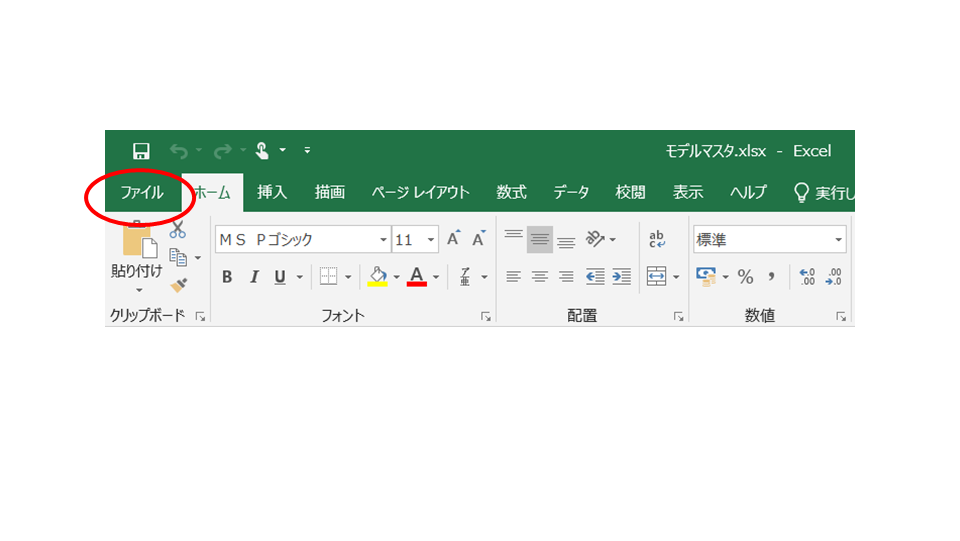
「オプション」をクリックします。
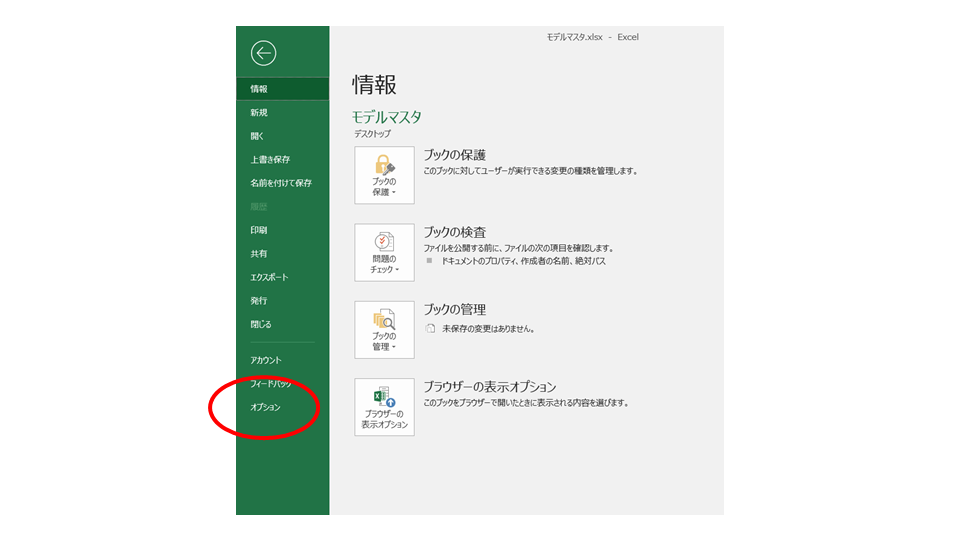
「リボンのユーザー設定」→「開発」にチェックを入れて「OK」をクリックします。
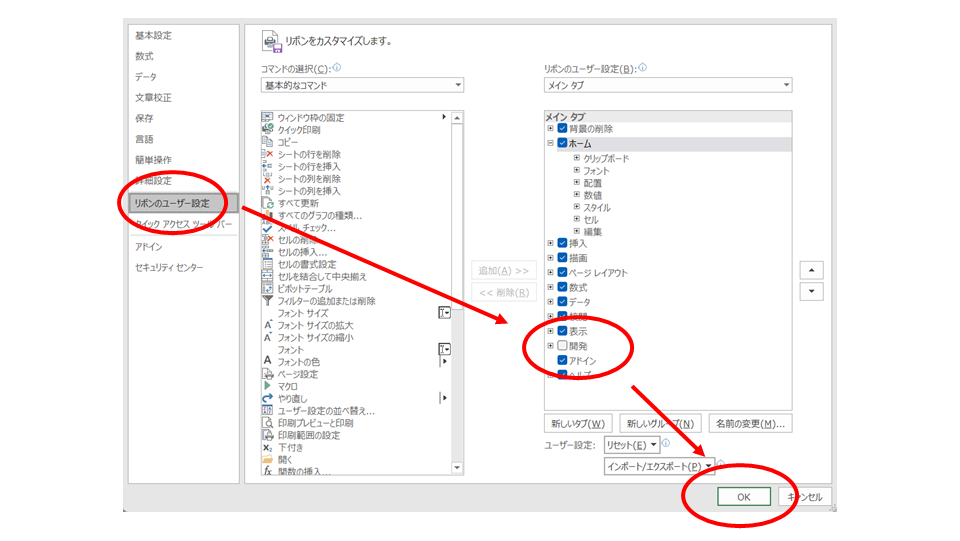
「開発」タブが表示されます。
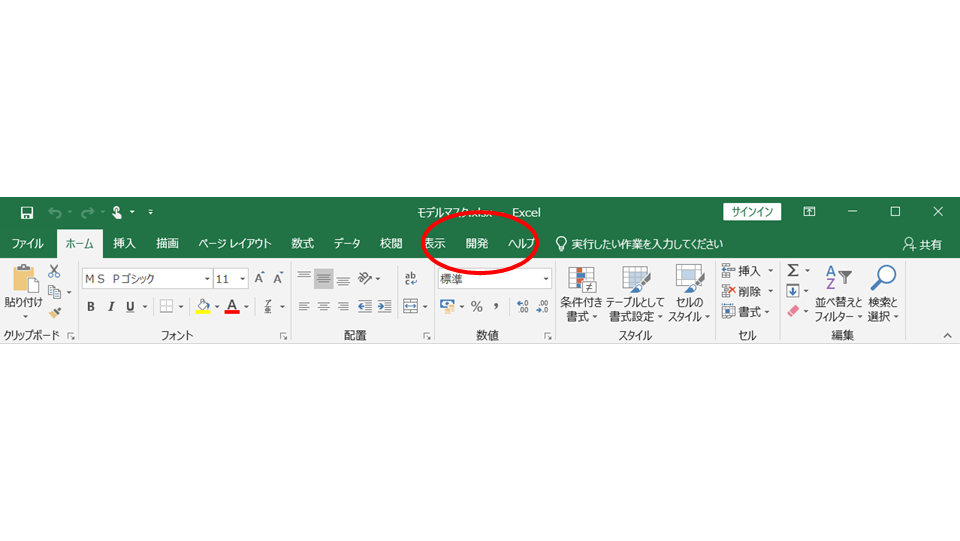
シート名の一覧を書き出す
「開発」タブから「Visual Basic」をクリックします。
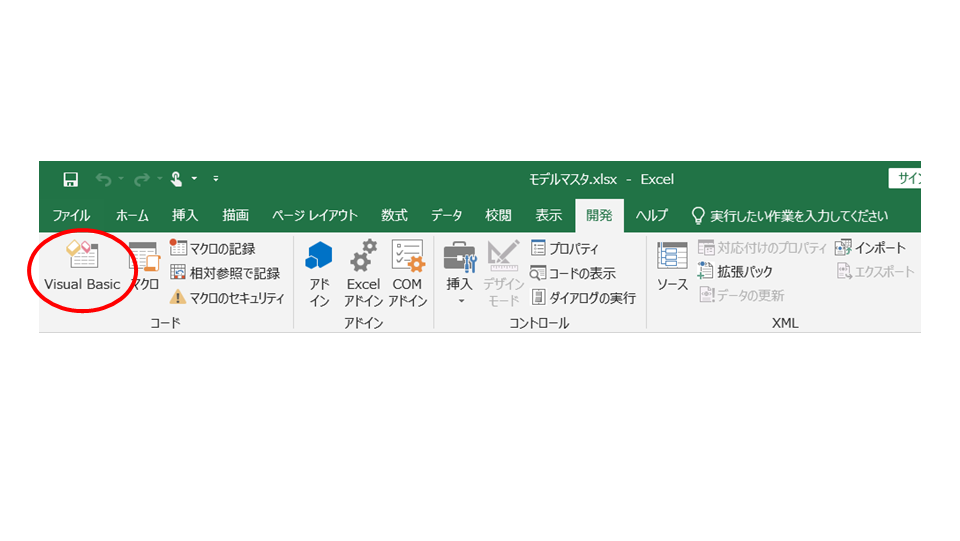
「挿入(I)」から「標準モジュール(M)」をクリックします。
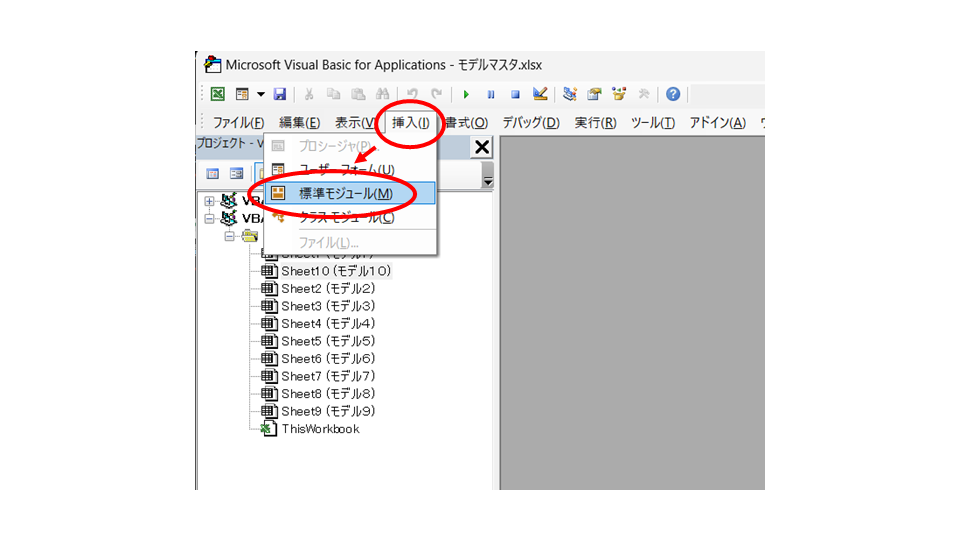
コードを挿入します。
Sub Sheet_list()
Dim i
For i = 1 To Sheets.Count
Cells(i, 1) = Sheets(i).Name
Next i
End Sub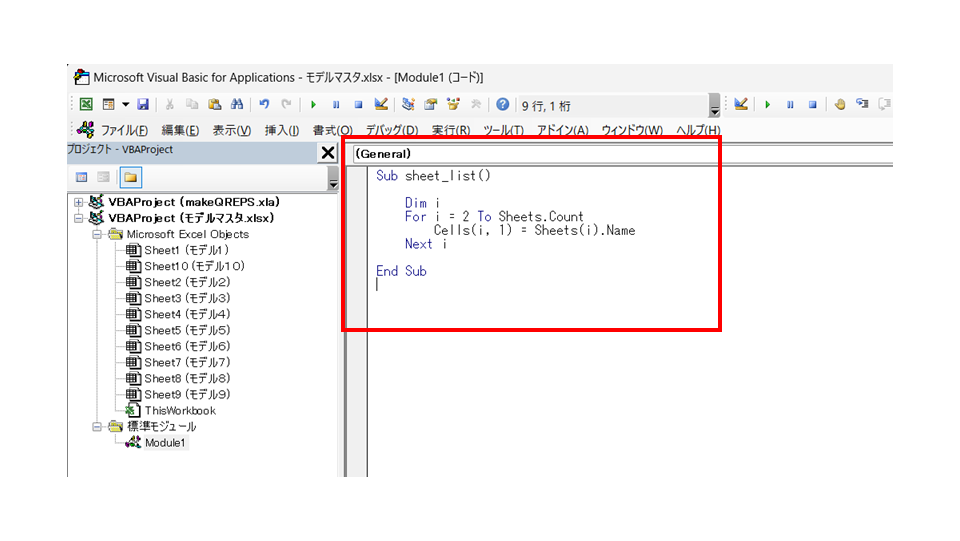
「▶」実行ボタンをクリックします。
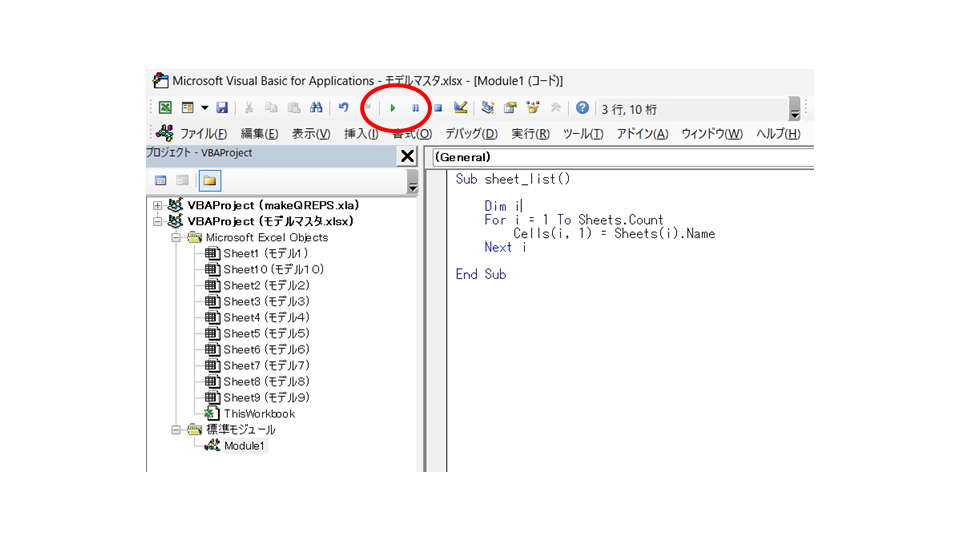
シート名の一覧を書き出すことができます。
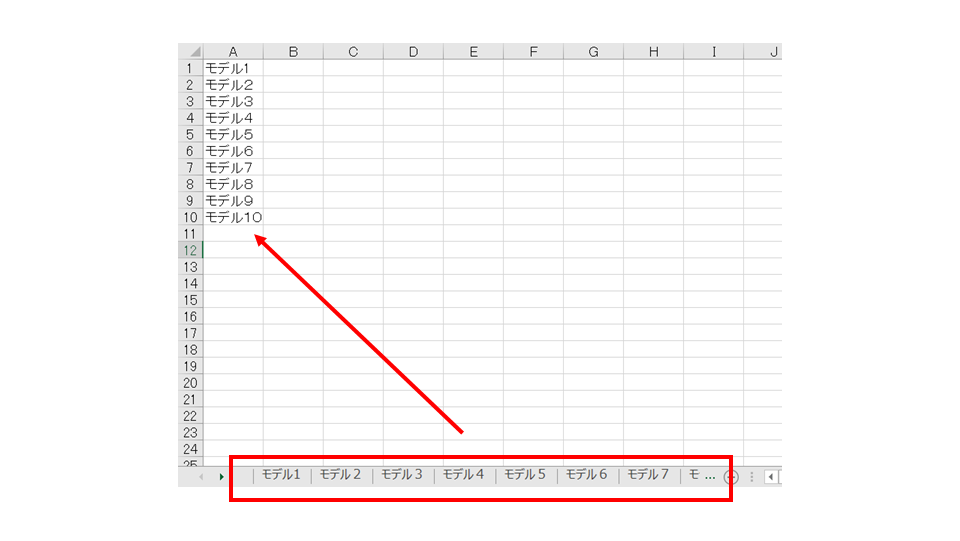
さいごに
VBAを使えば、あっという間にシート名の一覧を書き出すことができたかと思います。今回のように簡単なコードを書くだけで作業の効率化を図れることもあります。
今後もいろいろとコピペで使える効率化を紹介していきたいと思います。今回の記事が皆さんの作業効率化に役立てれば幸いです。